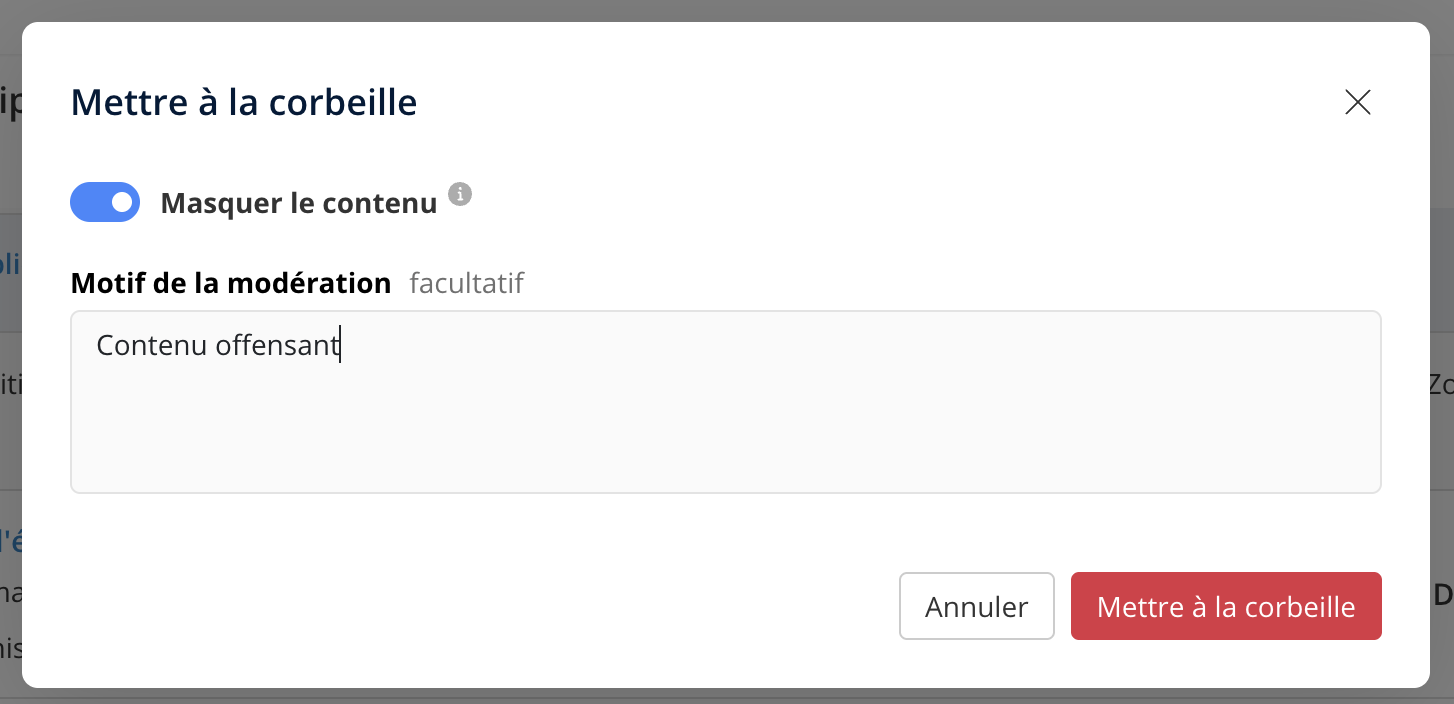Modérer les contributions
La plateforme offre la possibilité aux utilisateurs de signaler des contributions qu'ils jugeraient contraires à la charte. Les administrateurs ont également la possibilité de modérer n'importe quelle contribution de la plateforme.
Dans cet article
Les signalements
Signaler une contribution
Le signalement se fait à travers un bouton Signaler placé sur chaque contribution de la plateforme.
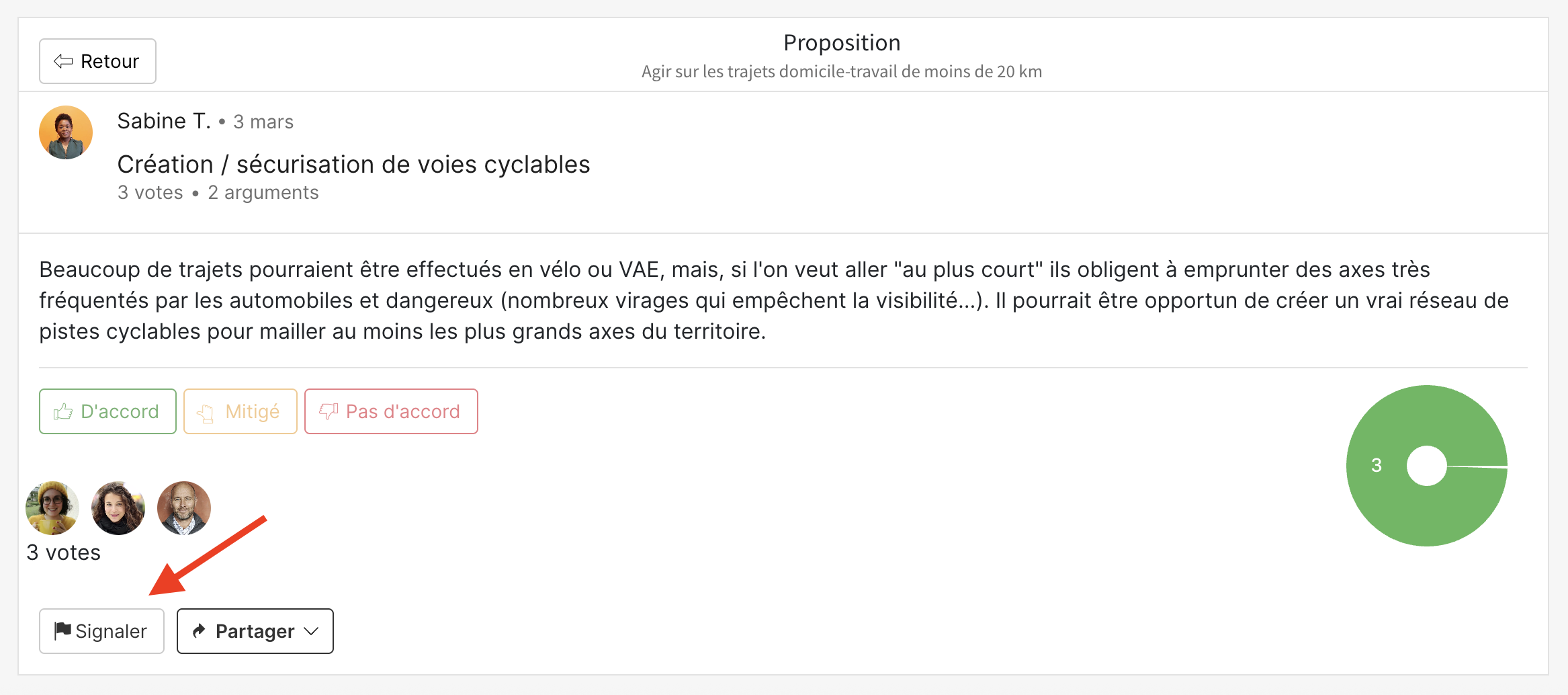
L'utilisateur doit alors sélectionner la nature du problème parmi plusieurs catégories et doit expliquer la raison pour laquelle il modère la contribution.
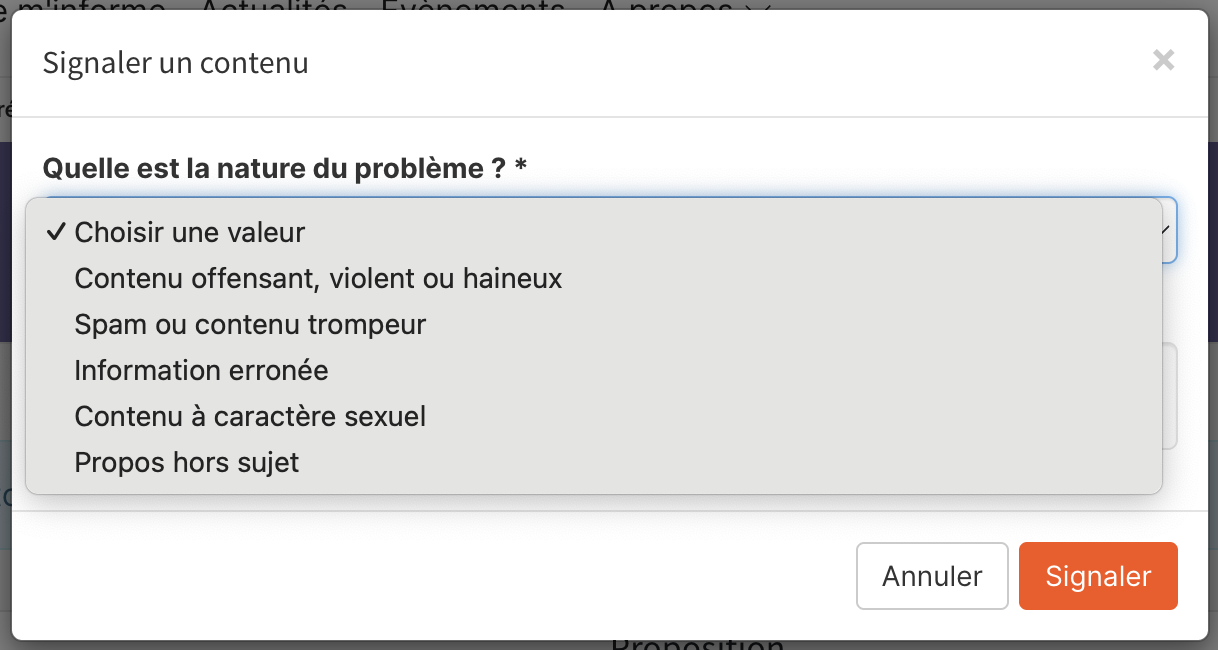
Chaque signalement fait l'objet d'une notification envoyée à l'adresse email indiquée dans le menu Emailing > Paramètres > Email de réception.
Modérer une contribution signalée
L'ensemble des contributions signalées par les utilisateurs de la plateforme sont disponibles dans le menu de l'administration Contributions > Signalements sous forme de liste.
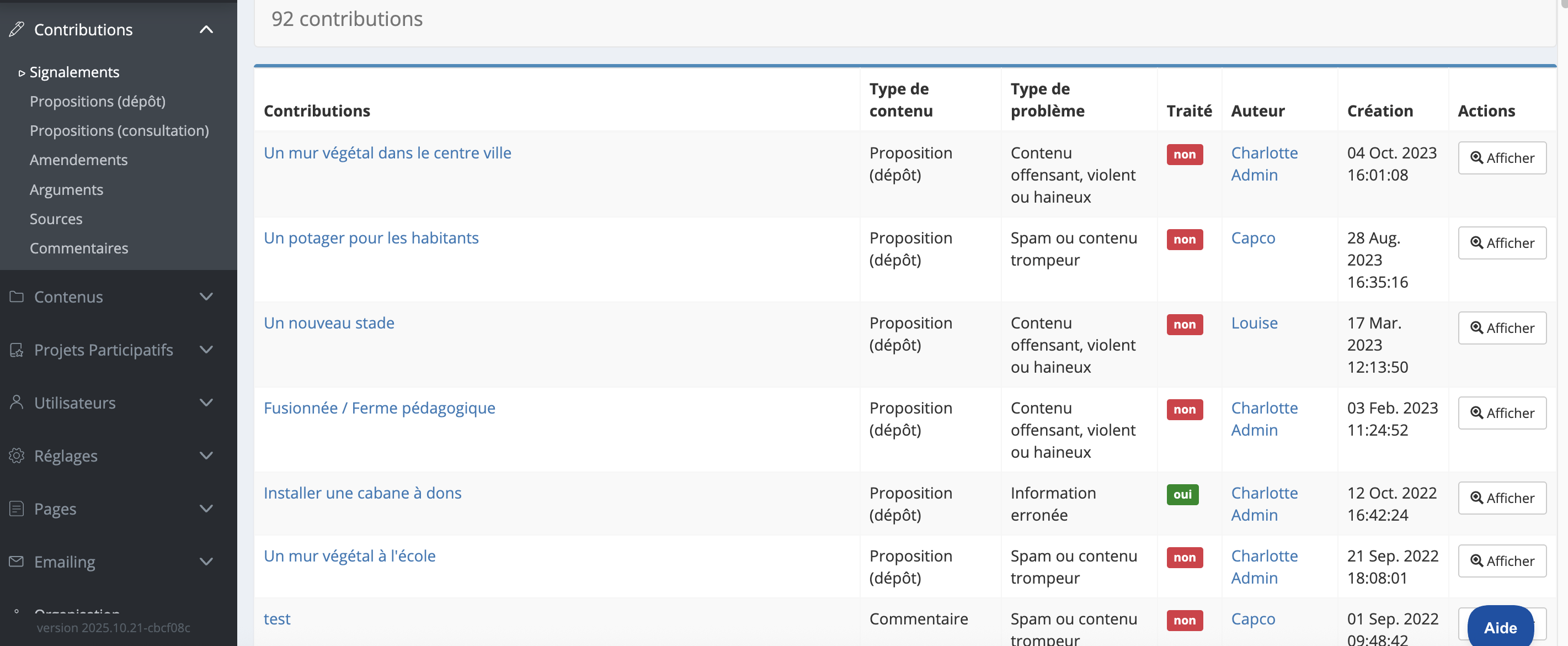
Cliquez sur le bouton Afficher dans la colonne Action pour traiter un signalement ou cliquez directement sur le titre de la contribution. L'ensemble des informations au sujet de la contribution signalée choisie s'affichent alors.
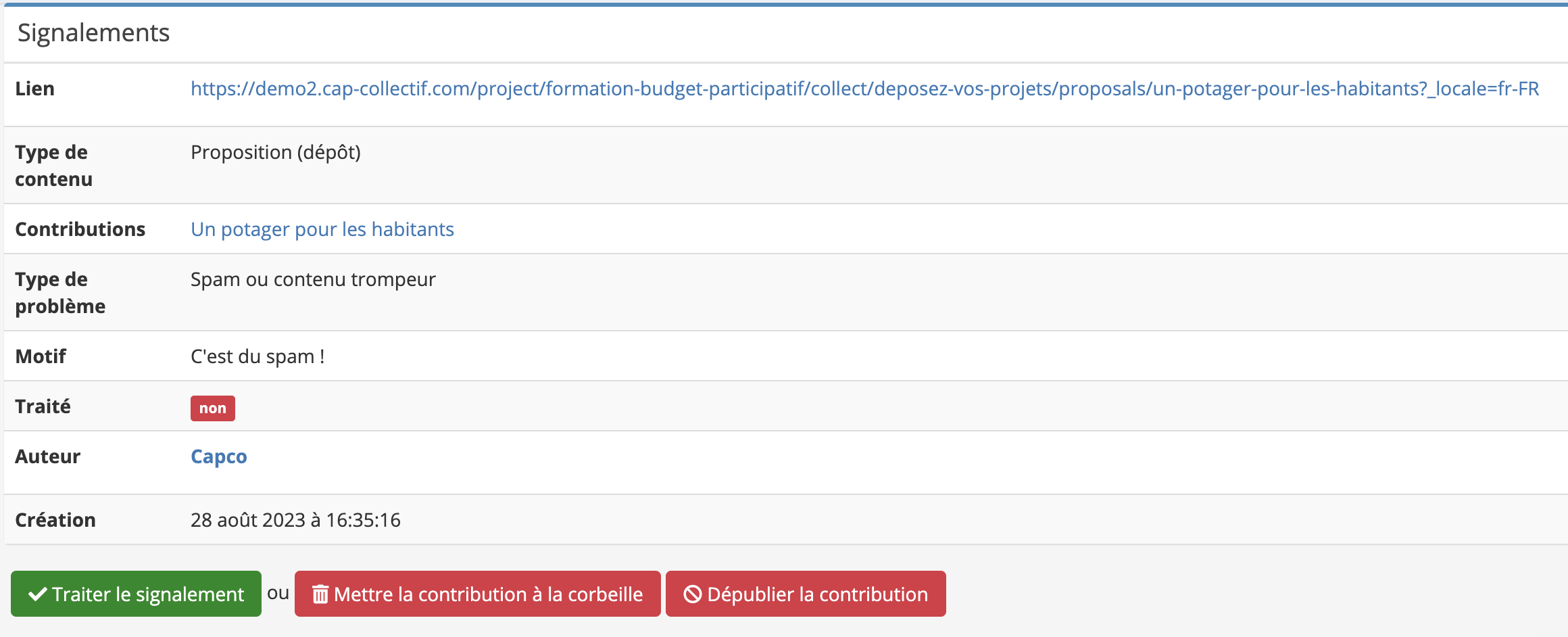
Vous pouvez effectuer 3 actions sur la contribution signalée :
- Le bouton vert Traiter le signalement permet de n'exercer aucune action sur la contribution car son contenu n'est pas jugé contraire à la charte. Elle restera donc affichée normalement sur la plateforme.
- Le bouton rouge Mettre la contribution à la corbeille permet de placer la contribution dans la corbeille du projet participatif. Elle ne fait plus partie de l'étape et il n'est plus possible d’interagir avec elle, mais elle reste visible.
- Le bouton rouge Dépublier la contribution a pour effet de placer la contribution dans la corbeille du projet participatif, avec le contenu masqué. Les utilisateurs ne pourront plus voir le contenu de la contribution, ni interagir avec. Seuls les administrateurs auront accès au contenu de la contribution à travers l'administration.
La contribution est considérée comme traitée dès lors qu'une des trois actions a été effectuée. La colonne Traité dans la liste des contributions signalées permet ainsi de savoir quelles contributions sont encore à analyser.
Si vous modérez la contribution à l'aide de l'un de ces deux boutons, une notification est envoyée par email à l'auteur de la contribution. Cet email est titré "Votre contribution a fait l'objet d'une modération".
Le motif de la modération peut être renseigné à travers une modération via la page d'édition de la proposition (voir la partie ci-dessous "Modérer en éditant une contribution").

La corbeille
La corbeille est accessible à tous les utilisateurs inscrits grâce au lien situé en bas de page des étapes de participation. Il existe une corbeille par projet participatif.

Toutes les contributions placées dans la corbeille y sont affichées. Si vous avez modéré une contribution depuis la page de signalement, le contenu de la proposition est disponible. Si vous avez modéré une contribution depuis sa page d'édition et que vous avez choisi de masquer le contenu, seuls l'auteur et la date de publication apparaissent.

Modérer en éditant une contribution
Modérer une proposition d'une consultation
Pour modérer une proposition d'une consultation, allez dans le menu Contributions > Propositions (consultation) pour afficher la liste de toutes les propositions des consultations de la plateforme. Utilisez les filtres en haut à droite de la page pour trouver la proposition que vous souhaitez modifier.
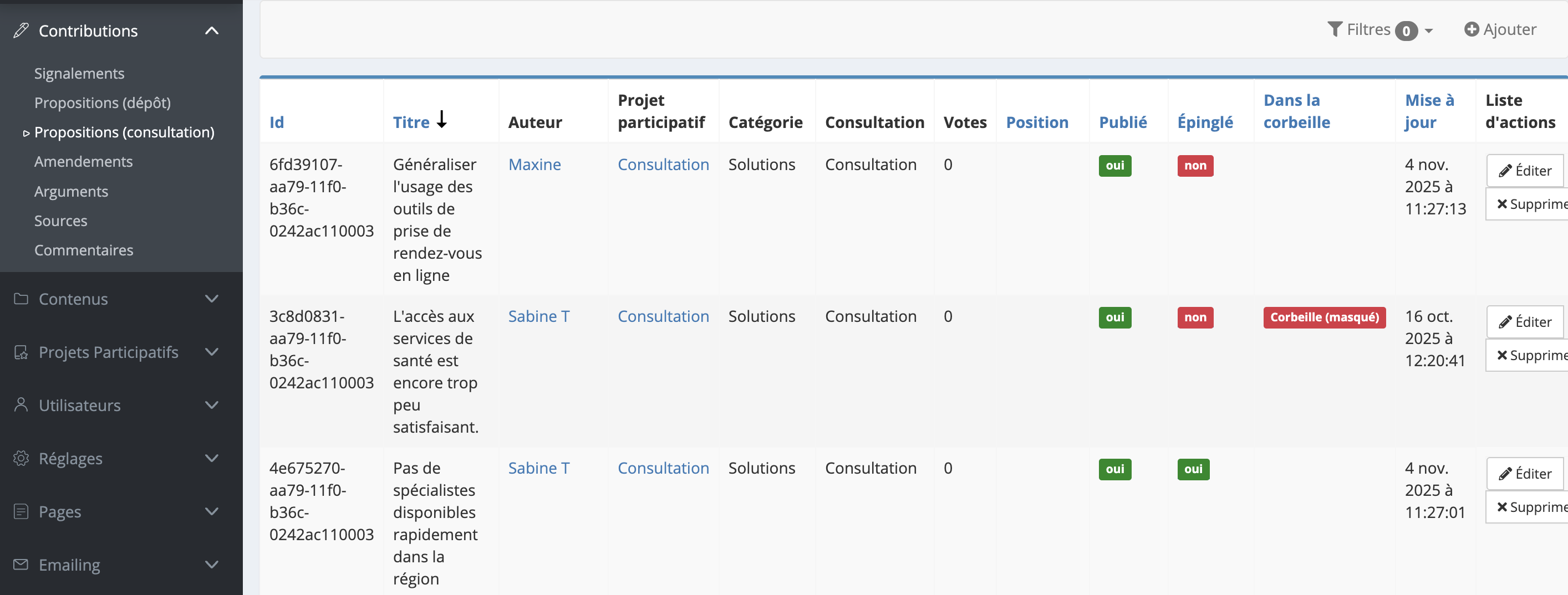
Cliquez sur le titre de la proposition ou sur le bouton Editer de la colonne Action pour la modifier, puis trouvez la section Options de publication.


Choisissez Dans la corbeille contenu visible pour la placer dans la corbeille tout en la laissant accessible. Si vous souhaitez que son contenu soit masqué, choisissez Dans la corbeille, contenu masqué.
Indiquez la raison de la mise à la corbeille puis cliquez sur le bouton vert Enregistrer pour enregistrer les modifications.

Dans le cas d'une proposition à la corbeille avec le contenu masqué, seuls le nom de l'auteur et la date apparaissent.

Modérer une proposition d'un dépôt
Allez dans le menu Projets participatifs > Tous les projets et ouvrez votre projet participatif. Allez ensuite dans l'onglet Contributions à l'intérieur du projet pour afficher la liste de toutes les propositions du projet participatif.
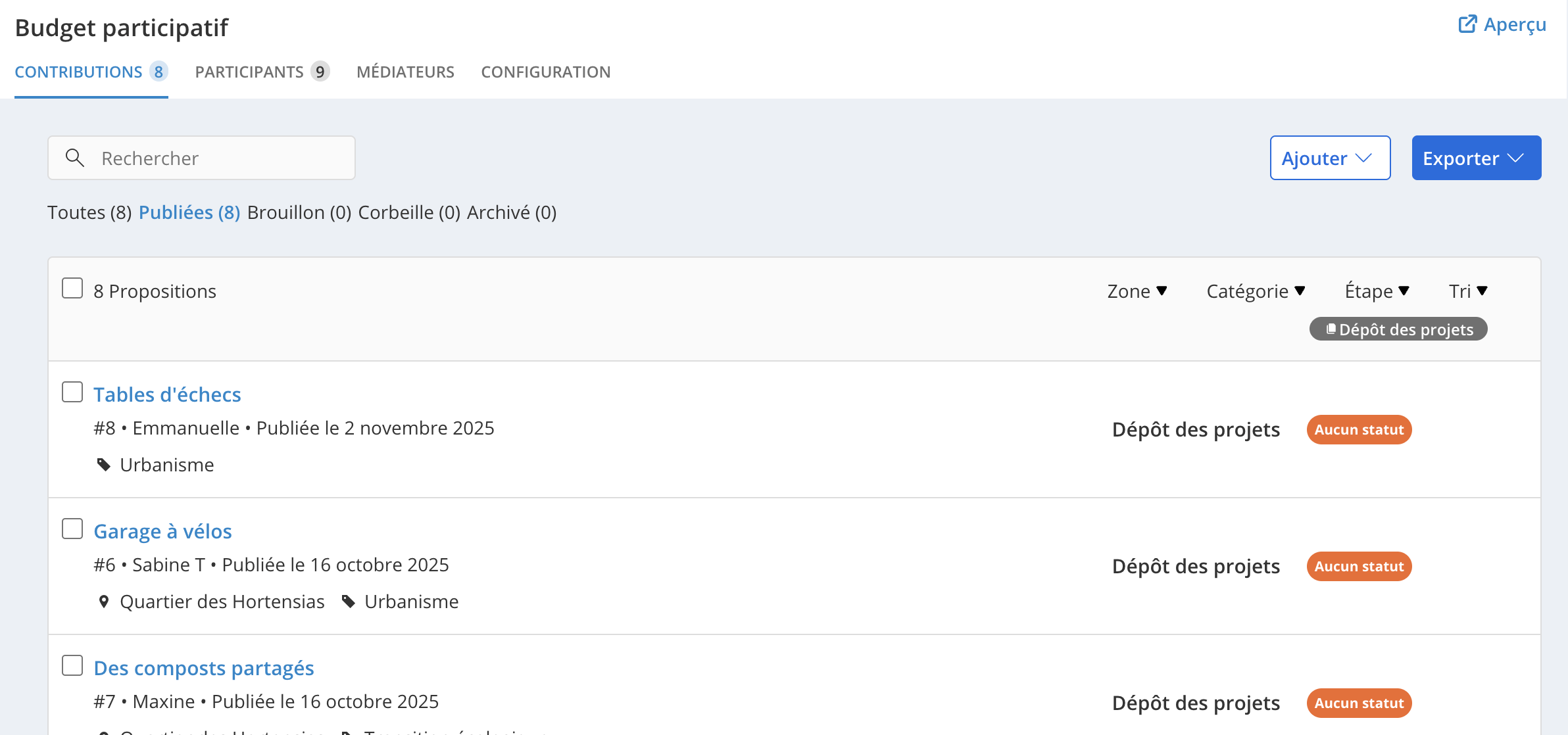
Pointez le curseur sur la ligne de la proposition que vous souhaitez modérer puis cliquez sur Mettre à la corbeille.
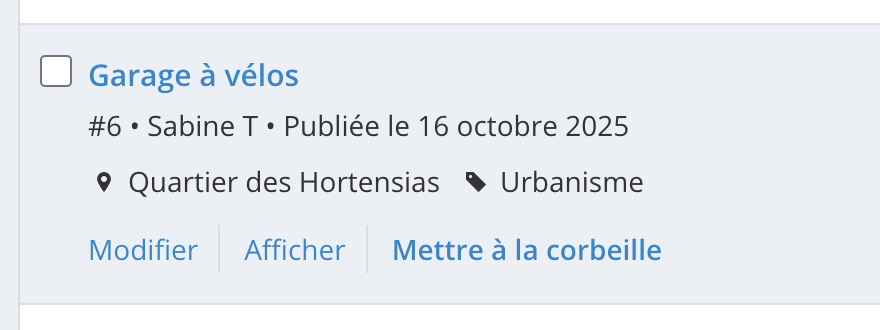
Sur la fenêtre qui s'affiche, vous pouvez choisir de masquer le contenu et ajouter un motif de modération. Cliquez sur Mettre à la corbeille.